登录
- 微信登录
- 手机号登录
微信扫码关注“汇帮科技”快速登录
Loading...
点击刷新
请在微信【汇帮科技】内点击授权
300秒后二维码将过期
二维码已过期,点击刷新获取新二维码
登录
登录
其他登录方式
修改日期:2025-11-04 10:00

一、用专业软件批量旋转
适用场景:拍了一堆角度歪的合照、风景照,需要统一旋转方向。
1. 打开软件选功能:先打开图片处理软件,在主界面找到“批量处理”模块。
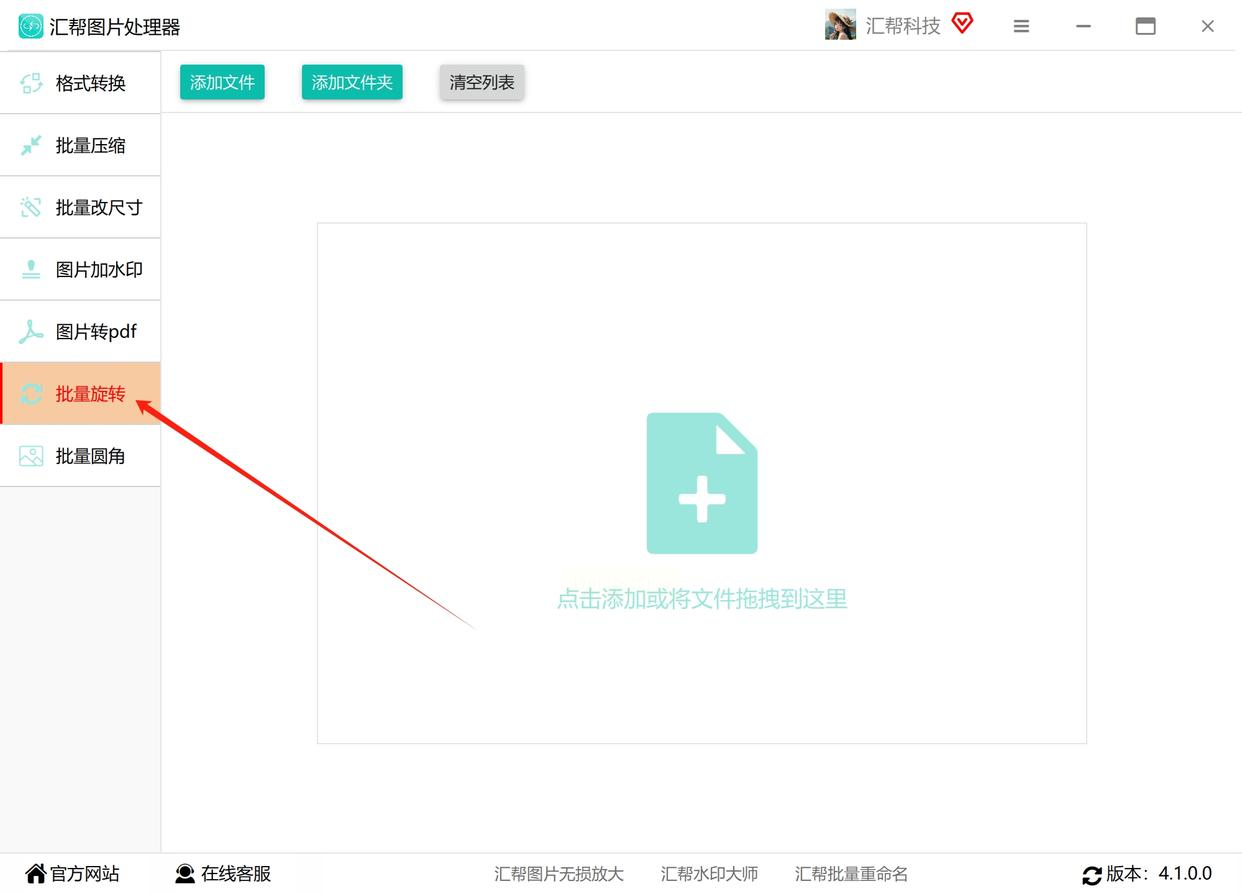
2. 添加图片文件:在软件右侧找到“添加文件”按钮,点击后在弹出的文件夹里选中所有需要处理的图片,一次性导入。
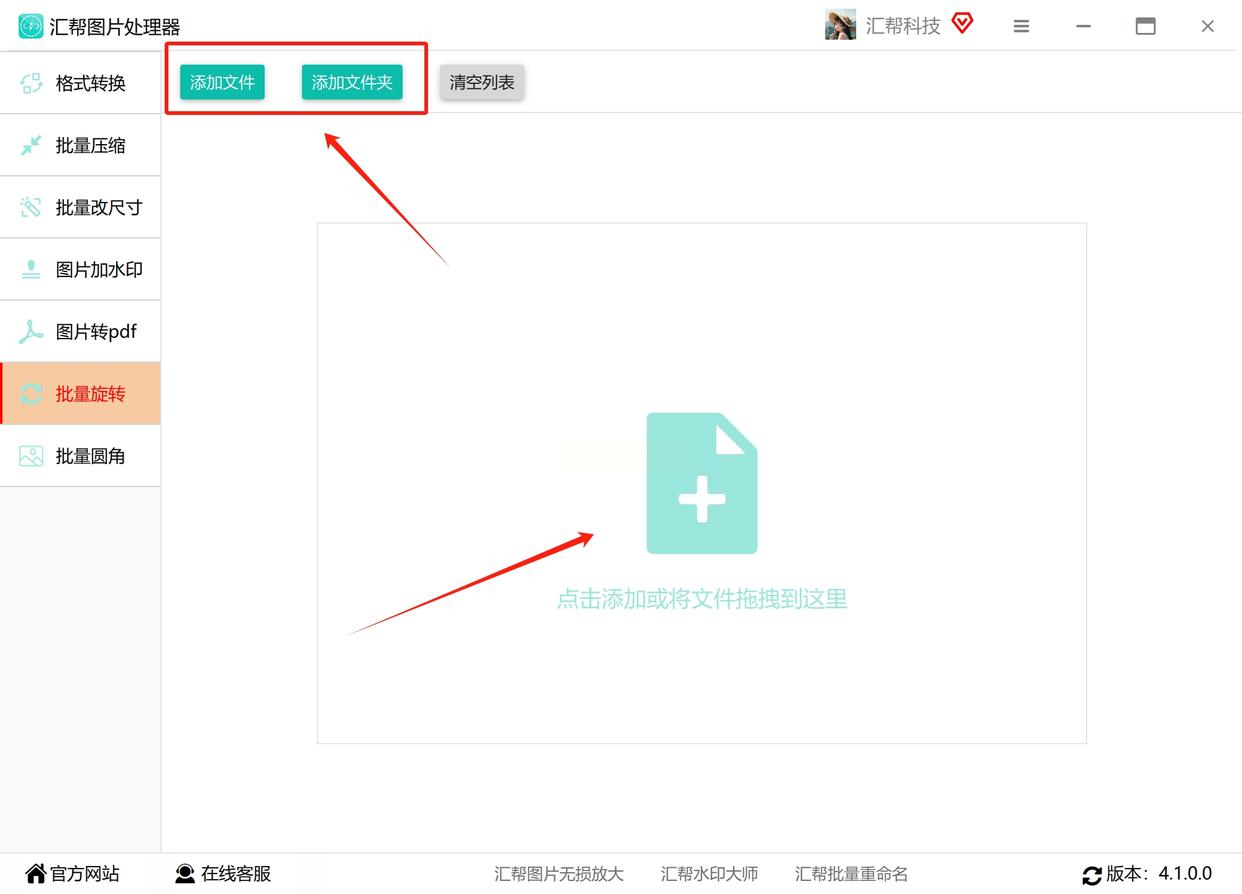
3. 设置输出路径:在底部找到“输出设置”,选择一个你方便找到的文件夹,比如桌面新建的“旋转后图片”文件夹。
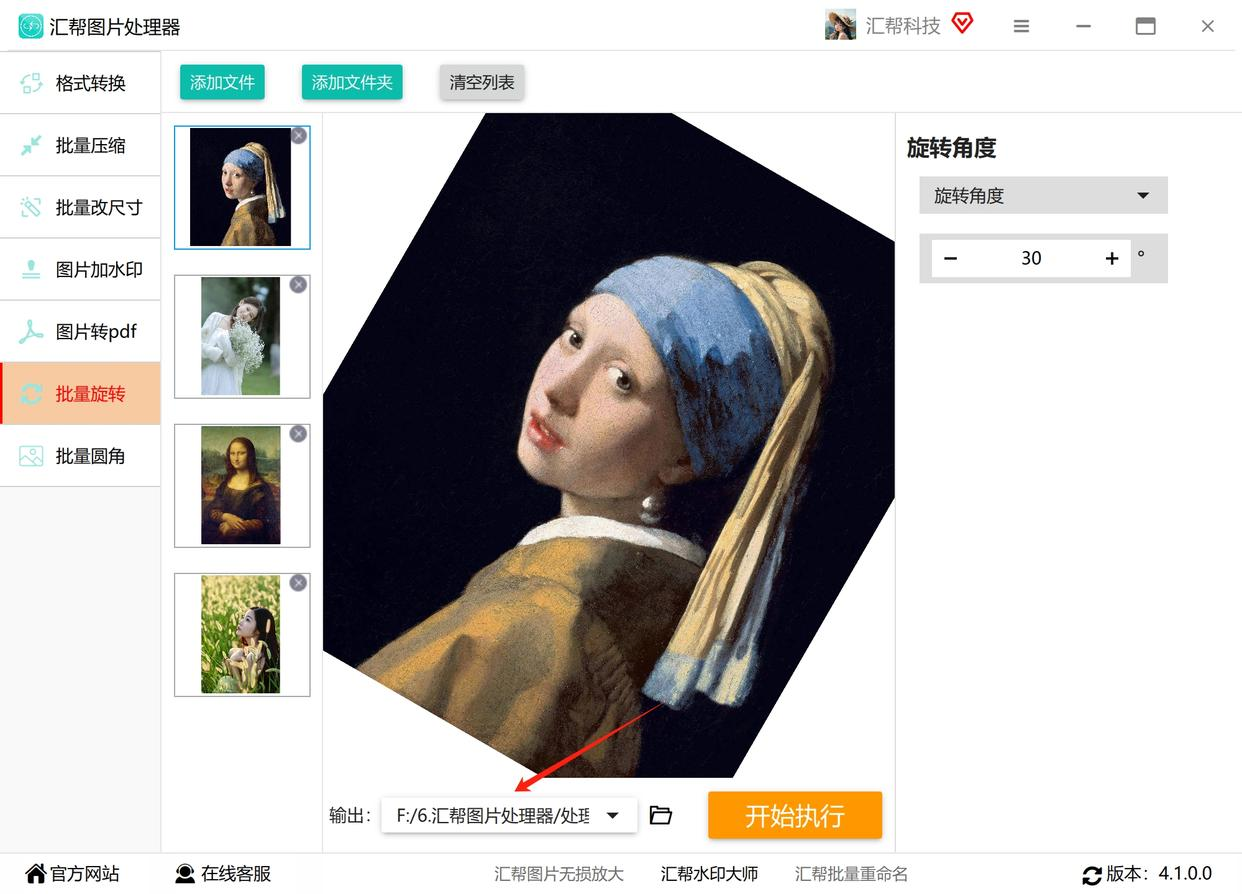
4. 选择旋转角度:在旋转参数区,先确保“旋转角度”设为0°,然后点击下方的“垂直翻转”选项(图标通常是一个箭头上下翻转的样子)。
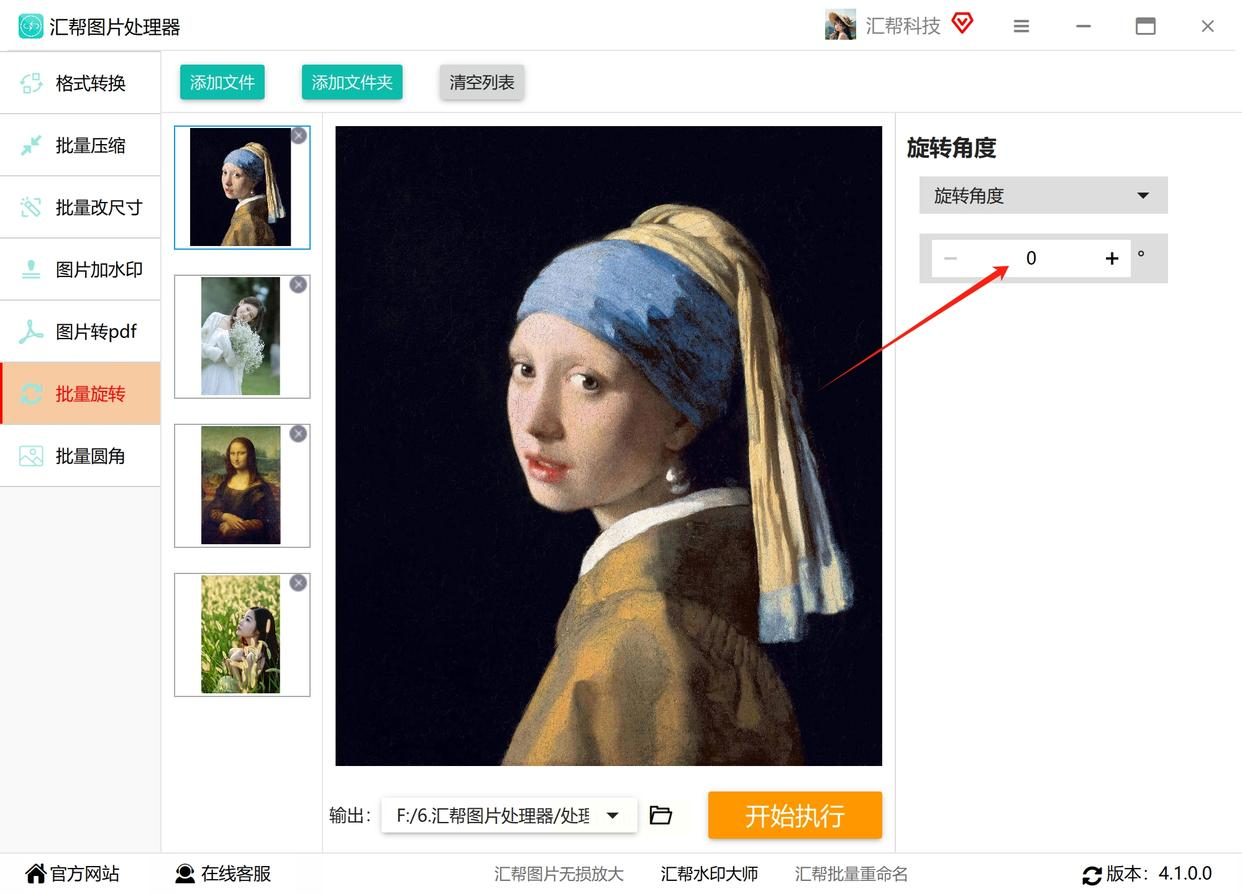
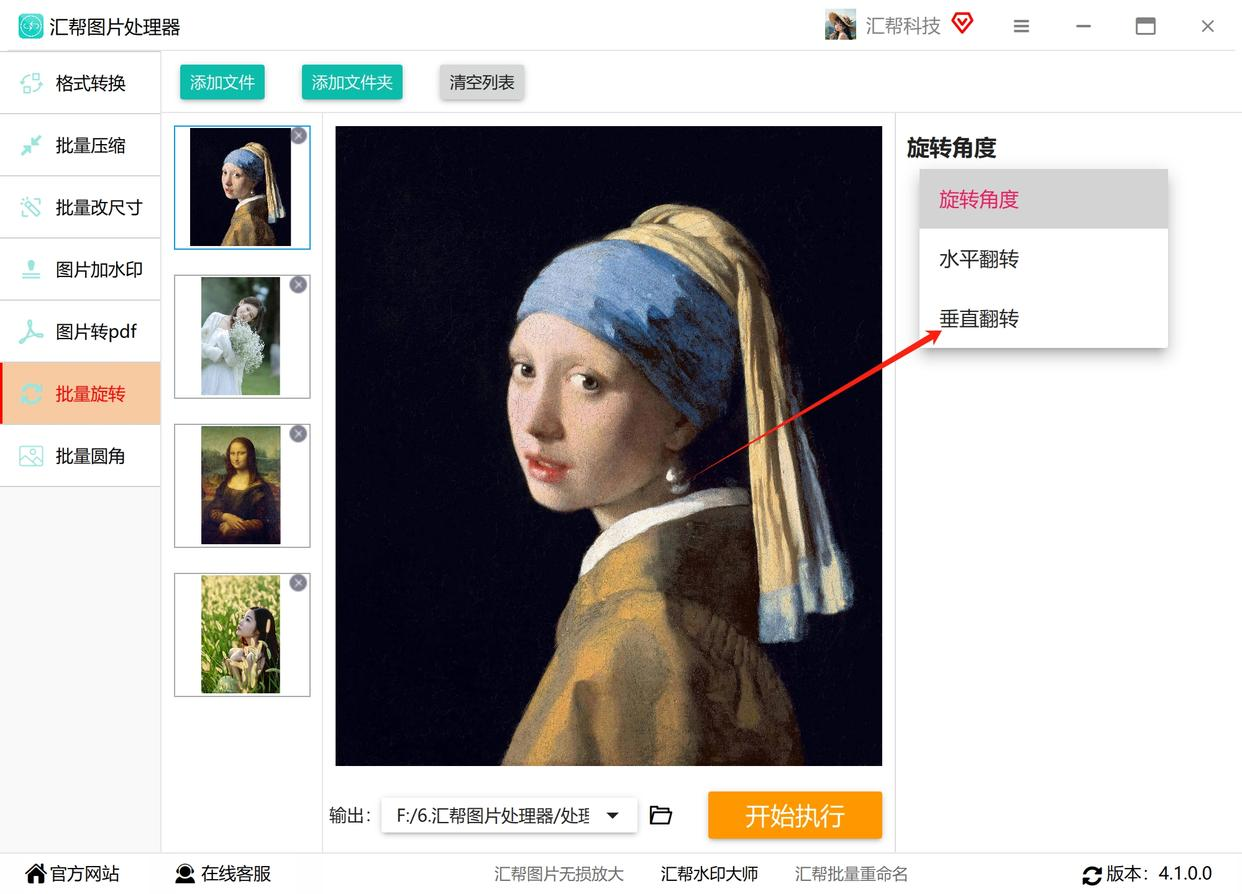
5. 执行批量处理:点击“开始处理”按钮,软件会自动批量旋转图片,进度条走完后,直接去刚才选的输出文件夹查看成果。
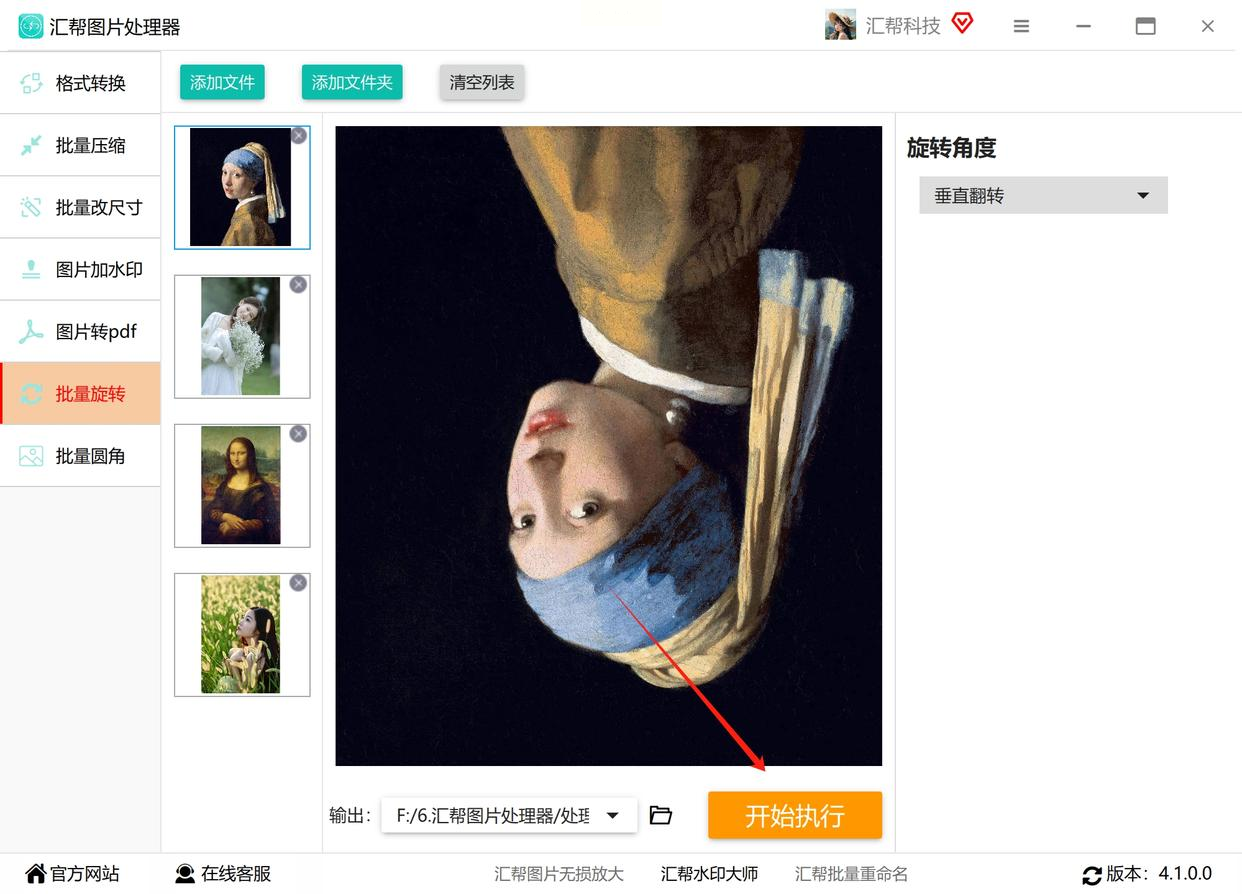
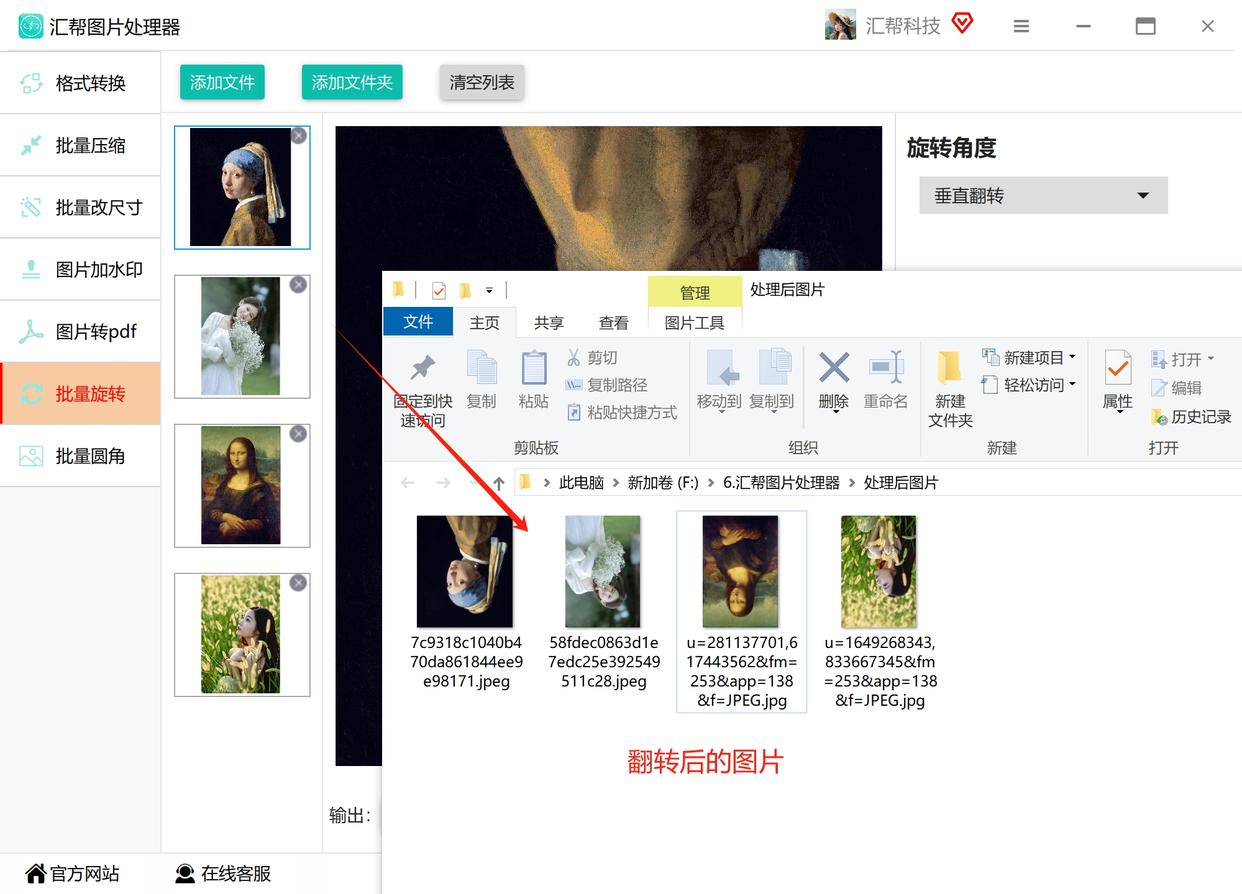
适用场景:只需要调整单张图片的左右方向,比如证件照、自拍镜像处理。
1. 打开图片编辑:双击图片打开(或右键选择“编辑”),进入图片编辑界面后,找到“调整”选项卡。
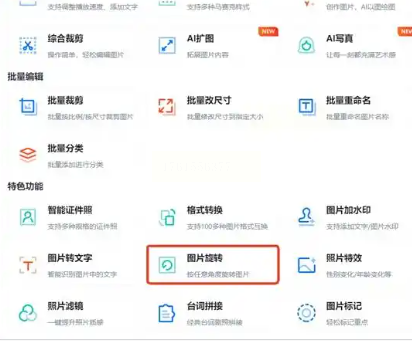
2. 找到旋转工具:在调整菜单里,点击“旋转”子菜单,你会看到“水平翻转”按钮(图标是左右箭头翻转)。
3. 预览确认效果:点击“水平翻转”后,图片会立即左右颠倒,你可以用鼠标拖动图片周围的控制框,手动微调旋转角度,直到满意为止。
4. 保存处理结果:点击“保存”按钮,选择图片格式和质量,比如JPG格式+80%质量,保存到指定位置就完成了。
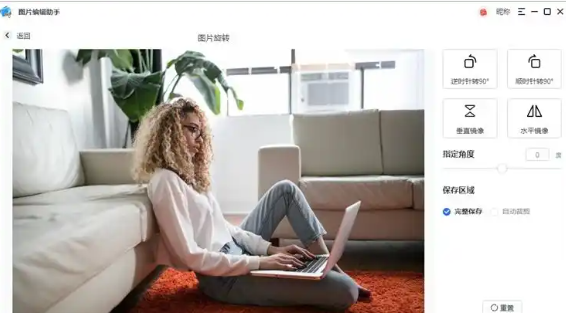
二、手机端轻松旋转,随时随地修图
适用场景:临时处理几张照片,不想下载APP,直接用手机自带功能。
1. 打开相册找到图片:在手机相册里找到需要旋转的图片,点击进入预览模式。
2. 点击编辑按钮:在图片预览界面,点击右下角的“编辑”按钮(通常是铅笔图标)。
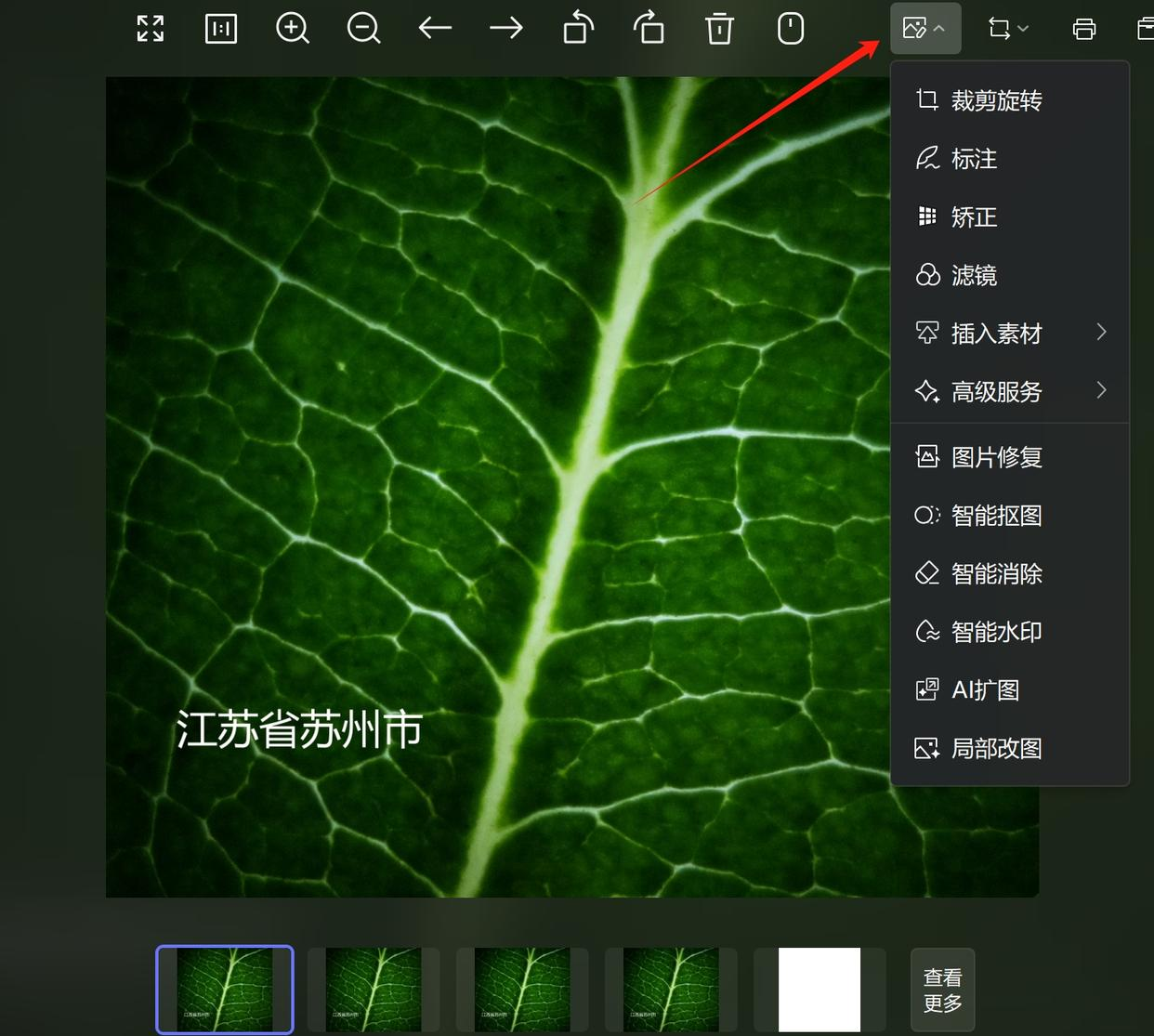
3. 选择旋转功能:在编辑菜单里,找到“旋转”选项,会出现三个快捷按钮:顺时针旋转90°、逆时针旋转90°、自动旋转(根据地平线自动矫正)。
4. 手动微调角度:如果需要精确调整,点击“裁剪”按钮,然后在编辑界面里用双指捏合旋转图片,直到角度正确。
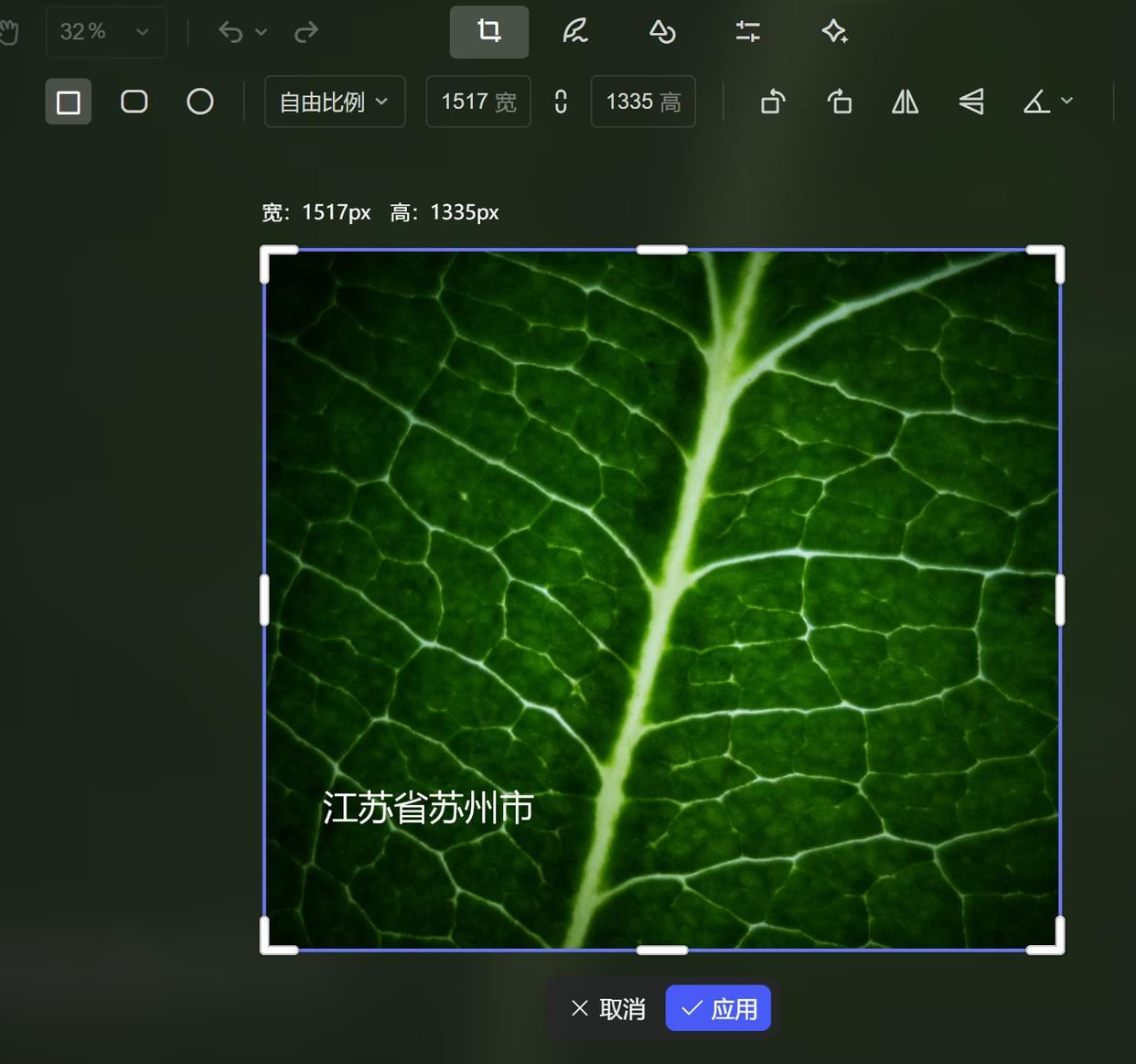
5. 保存修改后的图片:点击右上角“完成”,选择“保存图片”,就会生成一张旋转后的新图片,原图不会被覆盖。
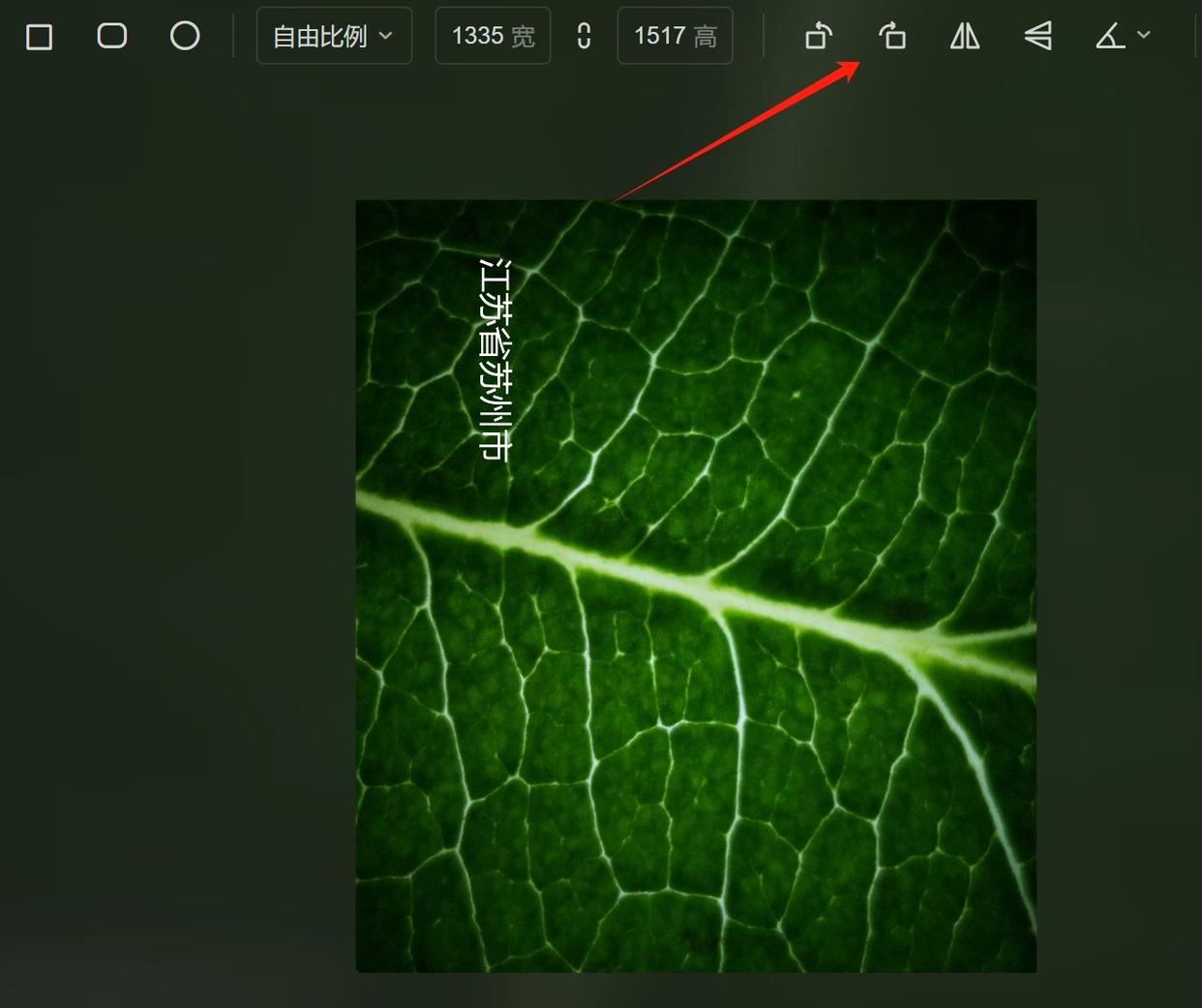
适用场景:需要批量处理多张图片,或添加旋转特效(如旋转+滤镜)。
1. 下载安装APP:在应用商店搜索“图片旋转大师,安装后打开。
2. 导入图片文件:点击首页“批量处理”,选择手机相册中的图片,勾选需要旋转的图片。
3. 设置旋转参数:在底部工具栏选择“旋转”,可以设置90°、180°、270°,或手动拖动旋转条调整角度,支持水平/垂直翻转。
4. 应用并导出:点击“应用”,等待处理完成后,选择“导出到相册”,就能在手机相册里找到旋转后的图片了。
三、电脑端免费旋转,适合办公场景
适用场景:Windows系统下,临时处理少量图片,无需安装软件。
1. 打开图片文件:右键点击图片,选择“打开方式”-“画图”(或直接双击用画图打开)。
2. 进入旋转界面:在画图工具的顶部菜单栏,找到“主页”选项卡,点击“旋转”按钮旁边的下拉箭头。
3. 选择旋转方向:可以选择“向左旋转90°”“向右旋转90°”“水平翻转”“垂直翻转”,也可以拖动滑块手动调整旋转角度。
4. 保存处理结果:点击“主页”里的“保存”按钮,选择保存位置和格式(建议选PNG或JPG),完成操作。
四、在线工具快速处理,适合无软件场景
适用场景:在网吧、公共电脑上处理图片,或不想安装软件的临时需求。
1. 搜索在线工具:在浏览器中输入“在线图片旋转工具”,选择一个界面简洁的网站(比如“迅捷在线图片编辑”等,注意选择有安全标识的)。
2. 上传图片文件:进入工具页面后,点击“选择文件”,从本地电脑中选中需要旋转的图片。
3. 设置旋转参数:在工具界面中,找到“旋转”选项,选择“水平翻转”“垂直翻转”或自定义角度(如15°),实时预览效果。
4. 下载处理后图片:确认无误后点击“旋转”,处理完成后点击“下载”按钮,保存到本地文件夹即可。
五、实用技巧总结
- 快速旋转:手机相册编辑里的“旋转”按钮是最方便的,3秒搞定单张图片。
- 批量处理:电脑软件和手机APP的批量功能适合10张以上图片,避免重复操作。
- 效果确认:旋转后一定要对比原图,确保没有变形或细节丢失,尤其是证件照等需要精确角度的图片。
- 格式转换:如果需要同时调整格式(如将PNG转为JPG),很多软件都支持批量处理时直接转换格式。
现在你是不是已经掌握了5种不同场景下的图片旋转方法?不管是手机随手拍的风景照,还是电脑里的工作文档配图,都能轻松调整到最佳角度。下次再遇到照片角度歪的问题,就按照这些方法试试看,保证你的朋友圈、工作汇报里的图片都能“颜值在线”,效果翻倍!如果还有其他图片处理问题,欢迎在评论区交流哦~
如果想要深入了解我们的产品,请到 汇帮科技官网 中了解更多产品信息!
没有找到您需要的答案?
不着急,我们有专业的在线客服为您解答!

请扫描客服二维码